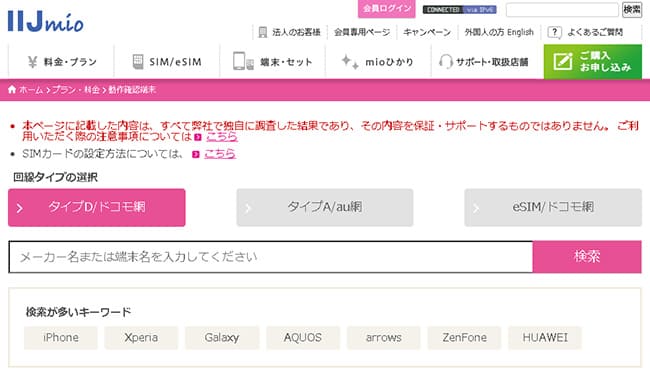この記事では、マイネオからIIJmioへ乗り換える手順を解説しています。
内容はマイネオからIIJmioへMNP乗り換えする手順を実際の画像を交えてレビューしました。
過去にMNPでマイネオへ乗り換えたことがある方は基本はもう既にご存知かと思います。
要点と注意点を絞ってコンパクトにまとめましたので、マイネオからIIJmioへの乗り換えを検討している方はぜひ参考にして頂ければ嬉しいです。
- [超重要]IIJmioで使う機種をチェックしておこう
- マイネオでMNP予約番号を取得する
- IIJmioを申し込む(SIMカード・eSIM・端末セット)
- IIJmioからSIMカード・eSIM・端末セットが届いたら回線切替をする
- 「SIMのみ」の方はIIJmioのSIMカードを入れ替えてAPNをする
- 「端末セット」の方は回線切替をすれば完了
目次
マイネオからIIJmioへ乗り換える前の事前確認について
まず本題に入る前に最もお問い合わせから多い内容なのが、『いま自分がマイネオで使っているスマホをそのままIIJmioで使えるのか?』です。
IIJmioを端末セットで申し込む方はこの部分は不要なので読み飛ばしてください。
利用可能なスマホはIIJmioの動作確認端末一覧でチェックしよう
IIJmioはドコモ回線とau回線を扱う格安SIM会社(MVNO)です。
なので現在マイネオでお使いの端末がドコモ版、au版のスマホであればそのままIIJmioで使えます。(※一部SIMロック解除が必要な機種あり)
IIJmioでは「動作確認端末一覧」の記載数がMVNOの中でもトップクラスなので、よほど古い機種でない限りは使える機種が豊富です。
ただし、念の為公式サイトの動作確認端末一覧で申し込む前に一度チェックしておきましょう。
https://www.iijmio.jp/hdd/devices/
ソフトバンク版の端末はSIMロック解除必須
マイネオでソフトバンク版の端末を使っている方がそのままIIJmioで使う場合はSIMロック解除が必須となります。
ただし、IIJmioではソフトバンク版に対しての動作確認はあまり行われていません。
https://help.iijmio.jp/answer/601287ccdb86270011219f19
iPhoneシリーズであればSIMロック解除を行っていれば経験上全て使えますが、アンドロイド端末に関しては記載が無い以上、自己責任となってしまうのでIIJmioへ強い拘りがないのであれば個人的には同じソフトバンク回線を扱う「LINEMO」を推奨します。
IIJmioへ乗り換えるタイミングで機種変更をする場合
マイネオからIIJmioへ乗り換えるタイミングで機種変更する方の方法は4パターンです。
- IIJmioで端末をセット購入する
- 各キャリアオンラインショップを利用する
- SIMフリー端末を購入する
- 中古端末を購入して使う
①IIJmioで端末をセット購入する
IIJmioでは人気処のスマホを約30機種以上扱っています。
また、MNPからの端末割引には特に力を入れているので、キャンペーン時には端末価格が110円販売があることでも有名です。
https://www.iijmio.jp/campaign/mio.html?cptype=devicecp
※2022年8月18日時点
特化価格の人気スマホは在庫が切れてしまうことが多いので、セット購入を希望する方は要チェックです。
マイネオからの乗り換えなら条件のMNPだからピッタリですね♪
②キャリアオンラインショップを利用する
現在各キャリアオンラインショップは端末のみの購入が可能なので、IIJmioへ乗り換える前に購入しておきましょう。
特に最新モデルやキャリアモデルを希望する方はこの方法を使う方が多いです。
また、キャリア独自の2年後に端末を返却代わりにスマホを安く購入できるというサービスも利用可能です。
- SoftBankなら「新トクするサポート」
- docomoなら「いつでもカエドキプログラム」
- auなら「スマホトクするプログラム」
因みにこれはキャリア店舗以外にも、家電量販店の携帯コーナーでも本体のみ購入は可能です。
現在は、ソフトバンク・docomo・auはオンラインストアから全て端末単体購入が可能です。
各社のチャットを使っても教えてもらえます。
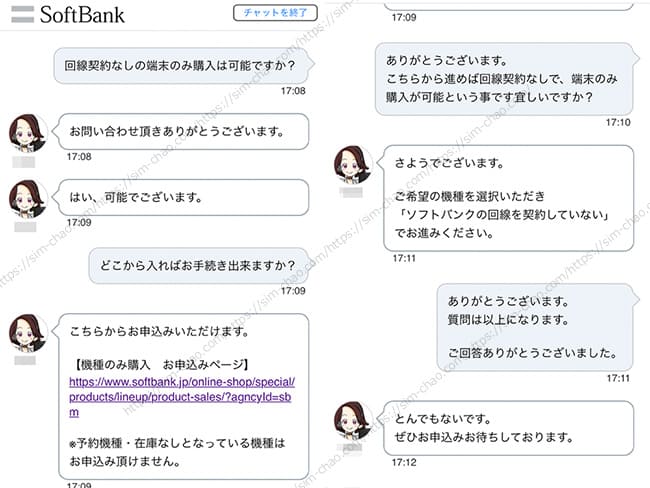
各社端末ラインナップ一覧の下部に「端末のみ購入(白ロム購入)はこちら」という箇所があるので、そちらから購入可能です。
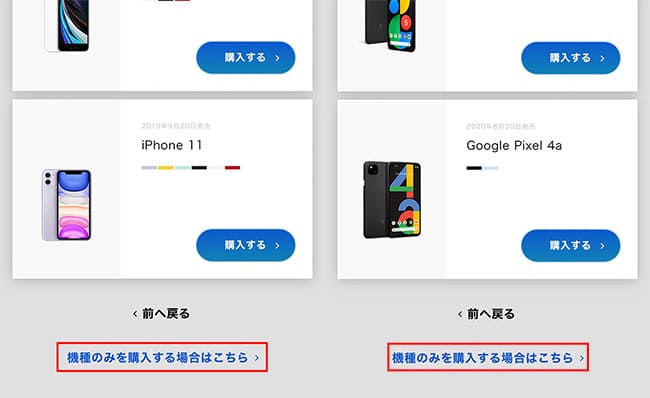
③SIMフリー端末を購入する
現在は家電量販店やAmazonなど様々な所でSIMフリースマートフォンが購入できます。
iPhoneに関しては特に何もありませんが、Androidに関しては機種によっては対応バンドが欠けている機種もあるので購入の際には注意が必要です。
IIJmioはドコモ回線とau回線を扱うMVNOなので、
- タイプDであれば、端末がドコモ回線の4Gで重要なバンド1・3・19に対応していればOK
- タイプAであれば、端末がau回線の4Gで重要なバンド1・3・18・26に対応していればOK
- eSIMはドコモプランのみの取扱
となります。
SIMフリー版のAndroidスマホであればほとんどがドコモ回線の対応バンドに対応しているので、個人的にはドコモ回線での利用を推奨しています。
au系の対応バンドは少しクセがあるので、対応バンドが合致していても電波を掴みにくい(掴まない)というプチトラブルがある可能性があります。
購入の際にはIIJmioの動作確認端末一覧などを確認しておきましょうね。
④中古端末を購入する
ここ数年右肩上がりになっているのが中古スマホ市場です。
型落ちであればハイエンド機種でも数万円安く買えたり、そこまでハイスペックを求めてない方であれば3万円前後でも状態の良いスマホはたくさんあります。
特にiPhoneは人気があるからこそ、在庫も豊富なので出費を抑えたい方や、お子さんに持たせるのであれば十分です。
僕は頻繁にイオシスという中古専門ショップを利用します。
iPhone、Android共に在庫が豊富なので一度覗いてみてくださいね。
またこちらも、購入の際にはIIJmioの動作確認もお忘れなく!
手順①:マイネオからMNP予約番号を取得しよう
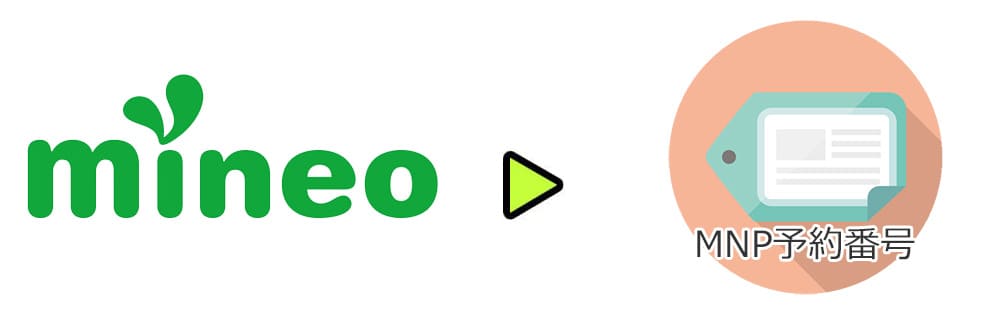
IIJmioで利用可能な端末の確認が出来たら次は、マイネオからMNP予約番号を取得します。
過去に一度でもキャリアからマイネオへ乗り換えた方であれば難しい話ではありませんが、マイネオからIIJmioへ乗り換える時もキャリアの時を同じようにマイネオから「MNP予約番号」を取得します。
↓ ↓
下部にある「MNP予約番号発行(MNP転出)」を選択
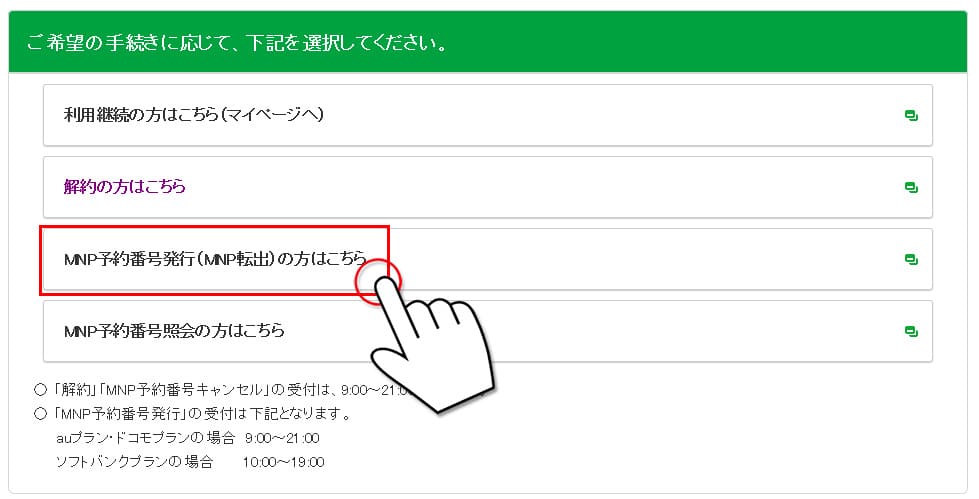
「MNP予約番号発行」の受付時間はプランによって異なります。
- auプラン・ドコモプランの場合 9:00~21:00
- ソフトバンクプランの場合 10:00~19:00
↓ ↓
マイネオのマイページにログインする
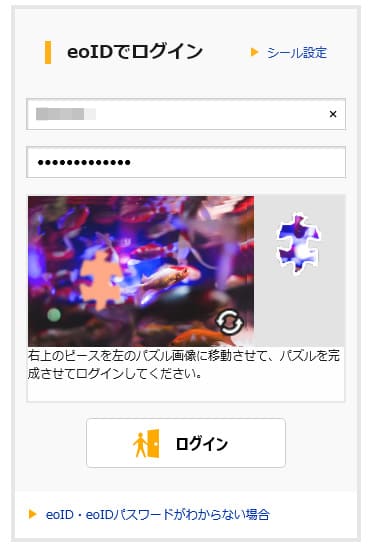
↓ ↓
ログインするとMNP予約番号取得のページに進むので、電話番号を確認して間違いがなければMNP予約番号の発行は完了します。
↓ ↓
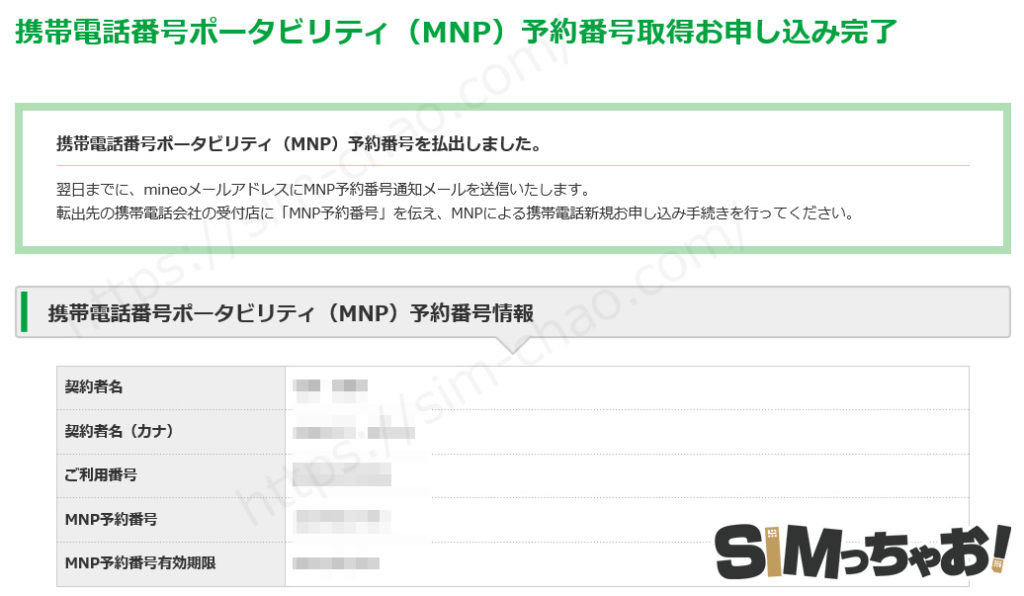
- 2019年9月末までに申し込んだ方は、最低利用期間12ヵ月以内にMNP転出すると違約金として10,450円がかかります(この記事を読んでる時点方は最低利用期間は過ぎているので違約金は0円です)
- 2019年10月1日以降に申し込んだ方は違約金はかかりません
↓ ↓
その後、マイネオで登録しているメールアドレスにMNP予約番号・MNP予約番号の有効期限が記載されています。
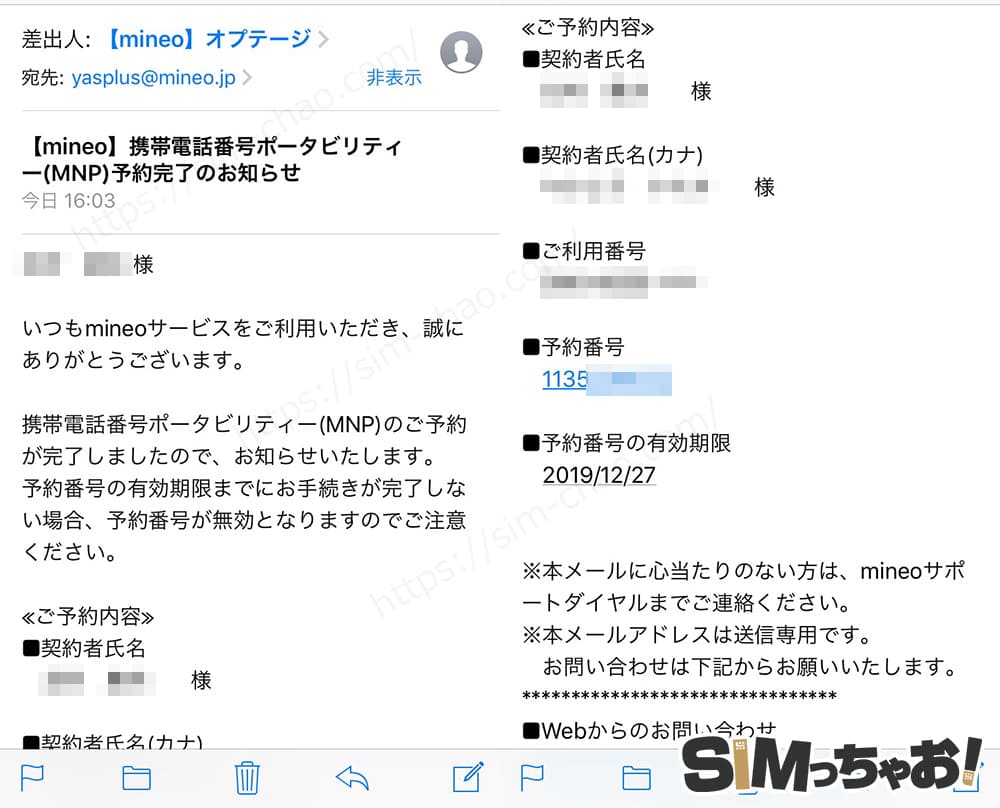
以上で、マイネオのMNP予約番号取得は完了です。
手順②:IIJmioへ申し込む
マイネオからMNP予約番号を取得したらそのままIIJmioへ申込みましょう。
IIJmioではタイプD(ドコモ回線)・タイプA(au回線)・eSIMを扱っています。
また、IIJmioの申込みの際に必ず以下の3つが必要になるので、事前に準備しておくと申込みがよりスムーズです。
- 本人確認書類(免許証や保険証)
- 引落用のクレジットカード
- IIJmioで登録するメールアドレス
IIJmioの申込み手順は以下のとおり↓
- 申込み前の確認(準備)
- 「事前支払いしたものはない(通常)」
- 「他社から乗り換え(MNP)」の選択
- SIMカードの種類の選択(nanoSIM・eSIM)
- プランの選択
- 回線タイプの選択
- 通話定額オプションの選択
- 利用者の選択(契約者本人)
- 端末の選択(※セット購入者はiPhone12を選択)
- オプションの選択
- 申込み内容の確認
- 重要説明事項2箇所にチェック
- mio IDの新規登録
- 基本情報の入力
- 本人確認書類のアップロード
- 最終確認項目に全てチェックを入れる
- 完了
※今後、IIJmioのサイトリニューアルが行われたりすると僕が申し込んだ時の画面と異なる可能性がありますが、基本の流れは同じです。(2022年3月20日時点)
申込み箇所はIIJmioサイト内の「ご購入・お申し込み」から可能です。
セット購入者は申込みを進めて行くと途中で端末の選択が出てくるので「iPhone/iPad」を選びましょう。
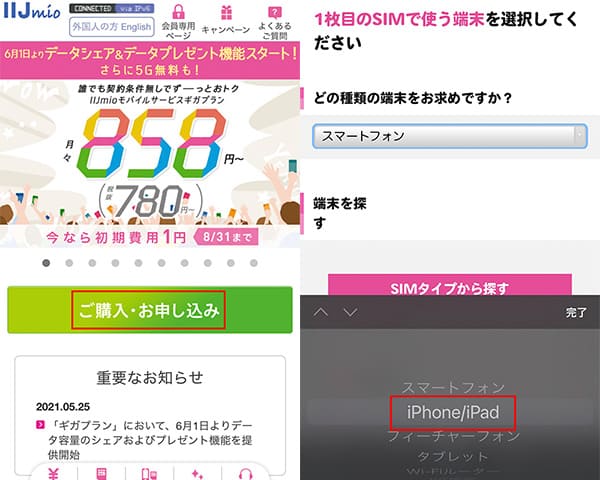
「本人確認書類・クレジットカード」を事前に準備しておけば、後はネットショッピング感覚で申し込めるので、初めての方でも難しくありません。
実際の申込みレビューは別記事でまとめているので、申込み手順を知りたい方は参考にしてください。

申込み手続きが正式に完了すると利用開始に関するメールが届きます。
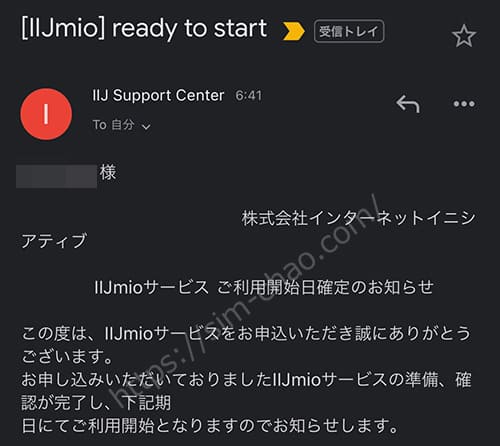
eSIMを希望する方は別途レビュー記事があるので、そちらを参考にして頂けると幸いです。
iPadをベースに執筆していますが、基本的な申込みの流れ&使い方は同じです。

手順③:IIJmioの開通手続き(MNP転入)を行う
IIJmioのSIMカードが届いたらまず最初に開通続きを行います。
とは言っても、開通手続きは以下の電話番号に電話をかけるだけで終了します。
- 0120-711-122
- 受付時間09:00~19:00(年中無休)
またその際には、乗り換え対象となる電話番号と、届いたIIJmioのSIMカードの識別番号(SIMカードの裏面に記載)下4桁の情報が必要になります。
IIJmioへの開通手続き(MNP転入)が完了すると、いままで使っていたマイネオは自動的に解約となります。
IIJmioのAPNは1分もあれば完了する簡単な作業です。
手順④:IIJmioのAPNを行う
IIJmioへのMNP転入が完了したら最期にIIJmioのSIMカードが使えるように「APN」と呼ばれる初期設定を行います。
手順は以下のとおり↓
- Wi-Fi環境を確保する
- 端末の電源をOFFにして、SIMトレイを取り出す
- IIJmioのSIM台紙からnanoSIMサイズでカットする
- IIJmioのSIMカードを端末のトレイに乗せたら再びセットする
- 端末の電源をONにする
- Safariブラウザで専用の「プロファイルインストールページ」を開く
- 最新のダウンロードファイルをインストールする
- インストール完了後、Wi-FiをOFFにして4G表示が出ればAPNは完了
iPhoneでIIJmioのSIMを使うには一番小さいサイズの「nanoSIMサイズ」を使うので、台紙から一番小さいサイズでカットします。

iPhoneの電源をOFFにしたら側面にあるSIMスロットを取り出します。
専用のSIMピンがなくてもクリップや画びょうで代用は可能です。

また、APNは電源オンの状態でも可能ですが僕はトラブル防止のために毎回OFFにしています。
IIJmioのプロファイルは「こちら」のページからダウンロードしますが、必ずSafariブラウザからページを開きましょう。
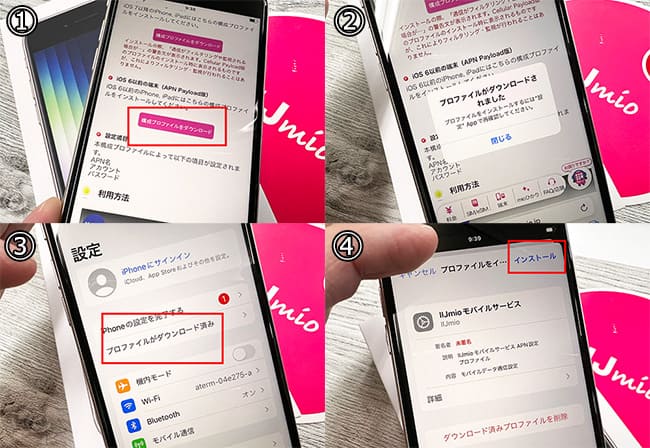
後は流れにそってプロファイルをインストールすれば完了です。
インストール後はWi-FiをOFFにしてアンテナピクト横に「4G」が表示されれば無事に完了です。
因みに今では「IIJmioクーポンスイッチ」というアプリをインストールすれば、そちらからもAPN行えるので、好きな方を選んでくださいね。
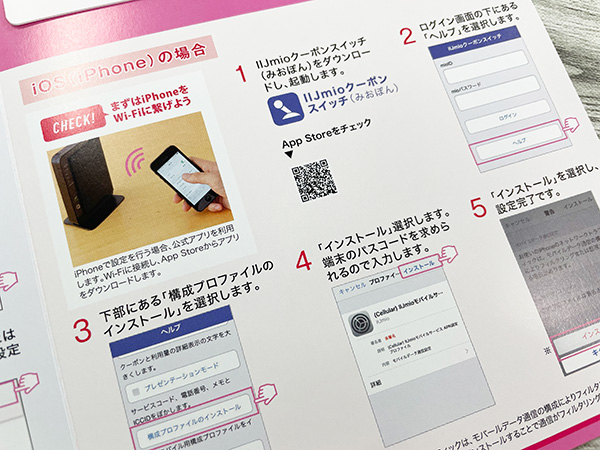
以上で、iPhoneIIJmioへ乗り換える手順は全て完了です。
- Androidスマホの電源をOFFにしてSIMスロットを取り出す
- IIJmioのSIMカードをセットしてSIMスロットを戻し電源をONにする
- [設定]>[SIMカードとモバイルネットワーク]>[アクセスポイント名]>[IIJmio]をタップ

APN一覧から少し下へスクロールすると「IIJmio(iijmio.jp)」があるので、そちらをタップすればOK(僕はタイプDを使用)
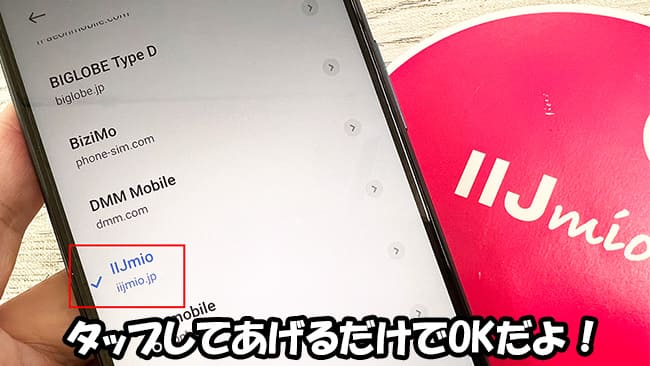
もしAPN一覧にIIJmioが無い場合は手動で以下の情報を入力し、APNを新規作成してあげればOKです。
- 名前:IIJmio
- APN:iijmio.jp
- ユーザー名:mio@iij
- パスワード:iij
- 認証タイプ:PAPまたはCHAP
以上で、マイネオからIIJmioへの乗り換え手順は全て完了です。
IIJmioへ乗り換えるタイミングで機種変更する方はデータ移行をしよう
IIJmioへ乗り換えるタイミングで新しいiPhoneを購入する方は必然的に「データ移行」を行います。(※新規の方は不要です)

一度でもクイックスタートをやったことがある方は説明不要ですが、初めての方はレビューがあるのでそちらを参考にして頂けると幸いです。

また、LINEアプリのデータ移行は個別に旧端末側でデータ移行の手続きを済ます必要があります。
基本的にはLINEのアカウント設定を済ませて、トークのバックアップを行ってから「アカウント引き継ぎ」をONにすれば完了です。

LINEアプリのデータ移行手順は公式サイトで分かりやすく解説されているので、そちらを参考にしてください。
⇒ LINEアプリ移行手順解説(公式)
別ウィンドが開きます。
Android端末も機種変更する方は旧端末からデータ移行をおこないます。
Android端末のデータ移行は「Googleアカウント」を使った手順が基本です。因みに僕もGoogleアカウントを使っています。
最近ではデータ移行のアプリなどもあるので、数年前よりとても簡単仕様になっています。
端末内のデータは新機種側で「アプリとデータのコピー」で全て移行します。


ですが、LINEアプリは別途引き継ぎ作業が必要となります。
- LINEアプリのアカウントとパスワードをしっかり確認しておく
- [ホーム]>[設定]>[トーク]>[トーク履歴のバックアップ⋅復元]をタップ
- [Google ドライブにバックアップする]をタップ
- [設定]>[アカウント引き継ぎ]をオンにする
- 準備完了
- LINEアプリを起動でログインをタップ
- 自身の電話番号とパスワードを入力
- SMSを受信>OKをタップ
- 「おかえりなさい○○」という表示されるので「はい、私のアカウントです」をタップ
- トークを復元するので「はい、トーク履歴を復元します」をタップ
- 「トーク履歴を復元」画面で「Googleアカウントを選択」をタップ
- 完了
これが一連の流れになります。
現在使っているスマホをそのまま使う場合は写真やアプリは全てそのまま使えるよ
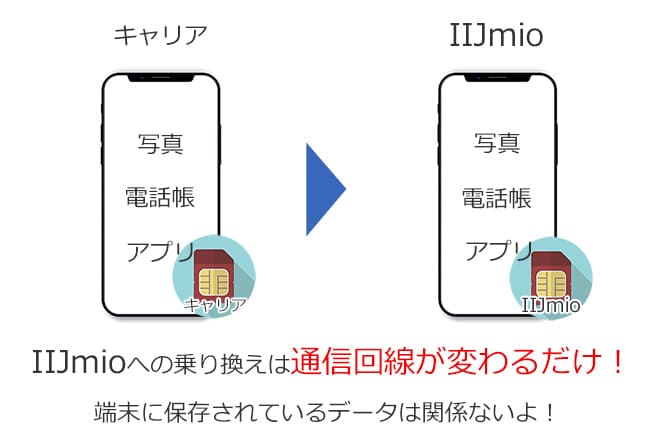
既にマイネオで使っている端末をそのままIIJmioで使うのは、「端末持込み」という形でIIJmioへ乗り換える方からよく聞かれる質問の中で、「写真やデータのバックアップはどうするんですか?」という内容があります。
結論から言いますと、写真やデータ、アプリなどは以前と変わらずそのまま使えます。
他社からIIJmioへ乗り換えるということは『利用する通信回線がマイネオからIIJmioに変わっただけ』ということになるので、端末に保存されているデータなどは全く関係ありません。
IIJmioのAPNが完了したのにネットに繋がらない時の対処法
これはiijmioに限らず、APNが完了したのにネットに繋がらない時の主な対処法は以下の4つです。
- 数秒~数十秒待ってみる
- モバイルデータ通信がオフになっていないか確認する
- 一度初期化する
- UQモバイルのプロファイルを削除しておく
- SIMカードに問題がある場合はサポートセンターへ問い合わせてみよう
対処法①:APNが完了したら一度再起動してあげよう
一番最初だけ初めてAPNを行うと電波をキャッチするまでに数秒かかることがあります。長い時は数十秒とかも結構あります。
この場合は、一度スマホを再起動するか機内モードをオン→オフするとスムーズにキャッチしてくれます。
僕はAPNを完了させたら最後に必ず再起動を行っています。
対処法②:モバイルデータ通信がオフになっていないか確かめよう
こちらもよくある原因の1つになりますが、「設定」内にある【モバイルデータ通信】がオフになっていると、強制的にインターネット通信が遮断されます。
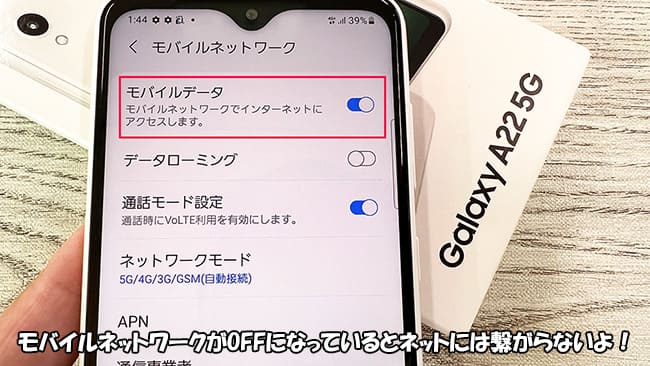
デフォルトでは最初から「オン」の状態になっていますが、知らない間に触ってしまったり、何かしらの原因でオフになっていることがあります。
「あれ?」っと感じたら一度チェックしてみてくださいね。
対処法③:一度初期化する
色々な格安SIMを使っていたりすると途中で何かしらの設定を忘れていることがあります。
その状態に気が付かないとiijmioのSIMを挿して、ちゃんとLTE(4G)表示になっているけどインターネットに繋がらない・・・という自体が起こります。
その場合は一度、初期化を行うと解決しますがデータのバックアップは必須になるので、ご注意ください。
対処法④:他社のプロファイルが入っている人は削除する
もし、iPhoneで他社のプロファイルをインストールした方はIIJmioのプロファイルを使う前に削除する必要があります。(※自動APNの場合不要です)
別の会社のプロファイルがインストールされていると、IIJmioのAPN設定をしても正常に使えないので、「一般」>「プロファイル」>「該当するプロファイルの削除」>「パスコードの入力」の順で行ってください。

プロファイルは1つしか使えないので、他のプロファイルがインストールしてある人は必ず削除しておきましょう。
対処法⑤:SIMカードに原因がある場合はサポートセンターへ!
そもそも、IIJmioのAPN設定自体はとても簡単な手順なのでうっかりミスがない限りスムーズに完了します。
ですが、ごくごく稀にSIMカード自体に問題がある場合があります。
この場合は自分でどーすることもできないので、iijmioのサポートセンターへ問い合わせてください。
まとめ
以上がマイネオからIIJmioへ乗り換える手順と注意点でした。
マイネオをお使いの方は既に一度マイネオに申し込んでいるので、IIJmioへの申込みも何の抵抗もないかと思います。
実際IIJmioの申込み自体はとっても簡単なので、ネットショッピングができる方であれば問題ないレベルです。
IIJmioの申込み画面はとてもシンプルなので、初めてIIJmioを申し込む方でもほとんど心配は要らないかと思います。それくらい簡単です。
また、端末セットの方はかなりの割引価格で購入できますし、「SIMのみ」の方でもお得なキャンペーンを実施しているのでタイミングが合う方はぜひ活用しましょうね!